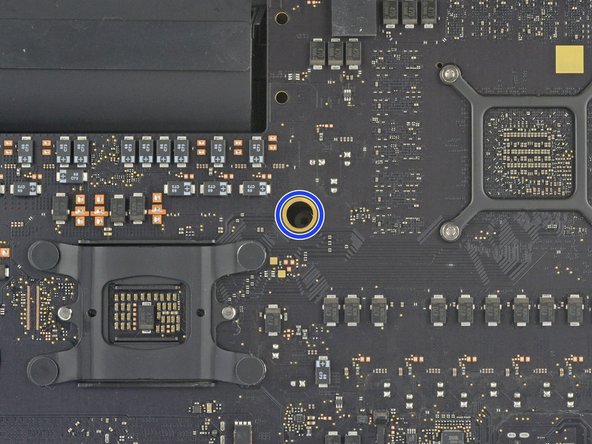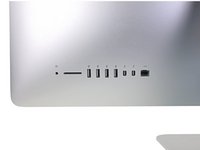Introduzione
Se il tuo iMac era configurato con un SSD o un Fusion Drive, include un SSD Blade sul retro della scheda logica. Usa questa guida per accedere e rimuovere l'SSD Blade.
Prima di iniziare qualsiasi lavoro sul proprio iMac: Stacca il computer dall'alimentazione, premi e tieni premuto il tasto d'accensione per 10 secondi per scaricare i condensatori dell'alimentatore.
Stai molto attento a non toccare i connettori dei condensatori o qualsiasi saldatura scoperta sul retro della scheda di alimentazione. Maneggiala solo dai lati.
Cosa ti serve
-
Attrezzo utilizzato in questo passaggio:iMac Intel 21.5" Cardboard Service Wedge$4.99
-
Se la cerniera è libera di muoversi, l'iMac si può sbilanciare e rendere difficile il lavoro. Sistema sotto lo stand un supporto di riparazione iMac per rendere stabile il dispositivo.
-
Se stai usando il supporto in cartone iFixit, segui queste istruzioni per montarlo.
-
-
-
Iniziando dal lato sinistro dello schermo, vicino al pulsante di alimentazione, inserisci lo Strumento di apertura iMac nella fessura tra il pannello di vetro e la cover posteriore.
-
-
-
Usa l'attrezzo come se fosse una rotella per tagliare la pizza: fallo girare lungo la fessura, tagliando così l'adesivo in schiuma.
-
Passa l'attrezzo attorno al lato sinistro dello schermo.
-
-
-
Continua a far scorrere l'attrezzo attorno all'angolo superiore sinistro.
-
-
-
Con le schede di plastica inserite come in figura vicino agli angoli, applica ad entrambe una torsione per allargare la fessura tra lo schermo e il case.
-
Se ci sono delle parti che sembrano rimanere attaccate e non intendano separarsi, interrompi la torsione e usa una delle schede per tagliare l'adesivo rimasto nell'area interessata.
-
Inizia a sollevare la parte superiore dello schermo dalla scocca.
-
-
-
Mantieni lo schermo con uno mano mentre con l'altra stacchi il cavo di alimentazione dello schermo .
-
-
-
-
Afferra la piccola linguetta all'estremità di una delle strisce adesive nella parte inferiore dello schermo e tira la striscia verso la parte superiore dell'iMac per rimuoverla.
-
Ripeti questo passo con l'altra striscia adesiva e rimuovi anche questa.
-
-
-
Solleva lo schermo dalla scocca e rimuovi lo dall'iMac. Disponi il display a faccia in giù su una superficie piatta e morbida.
-
Può rendersi necessario sollevare lentamente il display da uno dei bordi laterali per staccare l'adesivo rimasto.
-
-
-
Usa un cacciavite a croce Phillips per svitare le nove viti da 3,2 mm che tengono ferma la staffa di supporto.
-
Potresti dover rimuovere l'adesivo dello schermo dal bordo inferiore dell'iMac per accedere alle viti.
-
-
-
Tira verso l'alto il cavo dati/di alimentazione SATA per scollegarlo dal disco.
-
-
-
Usa un cacciavite Torx T10 per rimuovere le due viti da 10 mm che tengono fermo l'altoparlante destro.
-
-
-
Usa l'estremità a punta di uno spudger per scollegare i connettori dei cavi dalla presa nella scheda logica.
-
-
-
Usa un cacciavite Torx T5 per rimuovere le due viti da 4 mm che tengono fermi i cavi delle antenne AirPort/Bluetooth.
-
-
-
Usa la punta di uno spudger per aprire, ruotandola, l'aletta di bloccaggio sul connettore ZIF del cavo a nastro del microfono.
-
Usa delle pinzette per sfilare delicatamente il cavo a nastro del microfono dalla sua presa.
-
-
-
Mentre rimonti il tuo iMac, stai molto attento ad allineare correttamente le porte I/O esterne. La scheda può essere storta anche con tutte le sue viti avvitate.
-
Puoi usare una chiavetta USB o un cavo ethernet per assicurarti che la scheda madre sia posizionata correttamente mentre la avviti.
-
-
-
Tira verso l'alto il connettore del cavo SATA per scollegarlo.
-
Scollega il connettore del cavo SATA sganciando la sua aletta di bloccaggio e tirandolo verso l'alto sul connettore.
-
Rimuovi il cavo SATA dal gruppo della scheda logica e spostalo in un punto dove non interferisca per prevenire un eventuale danneggiamento.
-
-
-
Rimuovi la singola vite Torx T8 da 5,3 mm che fissa l'SSD alla scheda logica.
-
Confronta la tua parte di ricambio con quella originale: potrebbe essere necessario il trasferimento di alcuni componenti o la rimozione di protezioni adesive dalla nuova parte prima di installarla.
Per riassemblare il tuo dispositivo, segui queste istruzioni in ordine inverso.
Porta i tuoi rifiuti elettronici a un riciclatore certificato R2 o e-Stewards.
La riparazione non è andata come previsto? Rivolgiti alla nostra comunità Risposte per trovare aiuto.
Annulla: non ho completato questa guida.
Altre 20 persone hanno completato questa guida.
Un ringraziamento speciale a questi traduttori:
100%
Questi traduttori ci stanno aiutando ad aggiustare il mondo! Vuoi partecipare?
Inizia a tradurre ›
14Commenti sulla guida
About as complex as a Mac gets in the modern era :-)
I struggled with re-engaging the ZIF socket for the microphone. Patience won out.
Re-seating the rear ports took a little effort; tolerances for USB-C is less than the motherboard screws. I wound up loosening all the MB screws, fully populated the rear USB/Ethernet/etc, then tightened them.
Having the correct tools definitely helped. The pizza cutter and Service Wedge makes quite the difference. Well stocked with iFixit tools here, but purchase of the adhesive package definitely helped the build.
Great teardown, thanks.
And, wow, Terminal command I haven’t used before - “diskutil resetFusion”.
Made setting up a Fusion drive a snack!
Hat problemlos funktioniert, neue WD 2 TB -SSD eingebaut.
Adapter von Amazon: NGFF M.2 NVMe SSD Convert Adapter Card für Upgrade MacBook Air 2013 2014 2015 2016 2017 und Mac Pro Retina 2013 2014 2015 (Schwarz) von Anyoyo
MMOBIEL Klebe Sticker Strip Set für LCD Display kompatibel mit iMac 27" A1419 iMac13,2 2012, iMac14,2 2013, iMac15,1 Retina 5K 2014 mid 2015, bei Amazon gefunden und damit das Ganze wieder verklebt.
jetzt läuft die Monterey-Installation durch…
Vorsicht mit den Kabeln, wie immer, ist Alles sehr fummelig.
Mit Vorsicht hat die Bastelei etwa 3 Stunden gedauert…
Reparatur-Set für iMac 5,6 cm (21,5 Zoll) / 68,6 cm (27 Zoll), rutschfester Griff + 4 Ersatzrollen aus Karbonfaser ebenfalls von Amazon zum Öffnen.
das Teil hier zum Öffnen.
Hey need help !
I lost 8 screws ***Step 24*** Remove the support bracket during the reassemble. The manual tells I need eight 3.2mm screws.
Can anyone help to clarify what screws I need. I don't really understand this size. Is this M2x3mm?